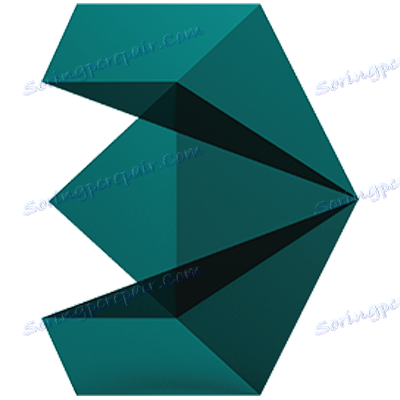Autodesk 3ds Max 2017 19.0
V tomto článku sa budeme zaoberať programom Autodesk 3ds Max, ktorý sa už mnoho rokov stáva štandardným softvérom určeným pre 3D modelovanie.
Napriek množstvu softvérových riešení zameraných na najrozmanitejšie úlohy v oblasti počítačovej grafiky zostáva 3D Max najuniverzálnejšou a najpopulárnejšou platformou pre modelovanie virtuálnych 3D modelov. Prevažná väčšina návrhov interiérov a projektov architektúry s fotorealistickými vizualizáciami a presnými modelmi interiérových a exteriérových prvkov sú vyvinuté v spoločnosti Autodesk 3ds Max. V prostredí tohto programu sa vytvárajú aj mnohé animácie, animované videá, zložité modely a postavy, ktoré vyplňujú scénu.
Napriek tomu, že sa spoločnosť Autodesk 3ds Max spočiatku javí ako pomerne zložitý systém, najčastejšie pre začiatočníkov, je to prvá 3D aplikácia, na ktorej používateľ skrýva svoje zručnosti. Napriek veľkému množstvu funkcií je logika práce veľmi racionálna a nevyžaduje používanie encyklopedických vedomostí.
Vďaka otvorenému kódu bol vyvinutý veľký počet zásuvných modulov, rozšírení a ďalšieho softvéru pre program 3D Max, čo výrazne rozširuje funkčnosť programu. Toto je ďalšie tajomstvo popularity produktu. Začnime tým, že preskúmame najdôležitejšie funkcie Autodesk 3ds Max.
Prečítajte si tiež: Systémy pre 3D modelovanie
obsah
Simulácia primitívov
Proces vytvárania akéhokoľvek trojrozmerného modelu 3D Max naznačuje, že začína vytvorením nejakej základnej formy, ktorá prostredníctvom budúcich manipulácií zmení požadovaný model. Používateľ môže začať s vytváraním jednoduchých foriem, ako je napríklad kocka, guľa alebo kužeľ, a do scény umiestni zložitejší prvok, napríklad kapsulu, hranol, uzol atď.
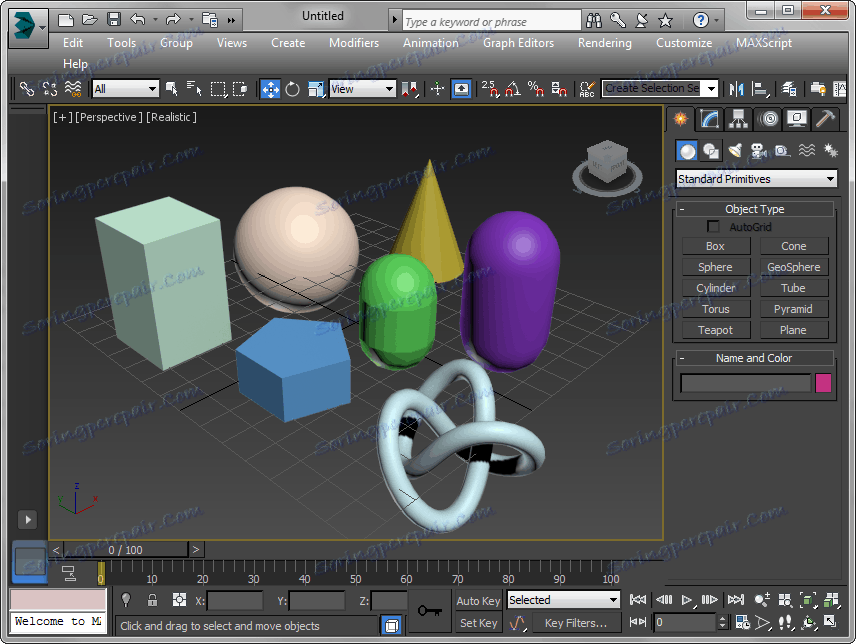
V programe sú takisto primitívne prvky, ktoré majú urýchliť prácu architektov a dizajnérov, a to predom modelovaných schodísk, dverí, okien a stromov. Musím povedať, že tieto prvky sú veľmi formálne a sú vhodné len pre predbežné modelovanie náčrtov.

Vytváranie riadkov
V 3D Max je veľmi výkonný nástroj na kreslenie a úpravu čiary a spline. Používateľ môže nakresliť akúkoľvek linku, nastaviť umiestnenie bodov a segmentov v priestore, nastaviť jej ohyby, hrúbku a hladkosť. Uhlové body čiar môžu byť zaoblené a skosené. Na základe riadkov sa vytvára mnoho trojrozmerných modelov.

Textový nástroj v aplikácii Autodesk 3ds Max sa týka riadkov a môžete nastaviť rovnaké parametre, ako aj písmo, veľkosť a polohu.

Použitie modifikátorov
Modifikátory sú určité algoritmy a operácie, ktoré umožňujú upraviť tvar objektu. Sú v samostatnom zozname, ktorý kombinuje niekoľko desiatok modifikátorov.
Najčastejšie používané vám umožňujú nastaviť tvar hladkých kriviek, ohýbať ich, otočiť ich do špirály, nafúknuť, vytlačiť, vyhladiť a tak ďalej. Modifikátory môžu byť použité neobmedzene. Tieto vrstvy sú umiestnené na vrstve prvkov podľa vrstvy a vyvíjajú svoj efekt.
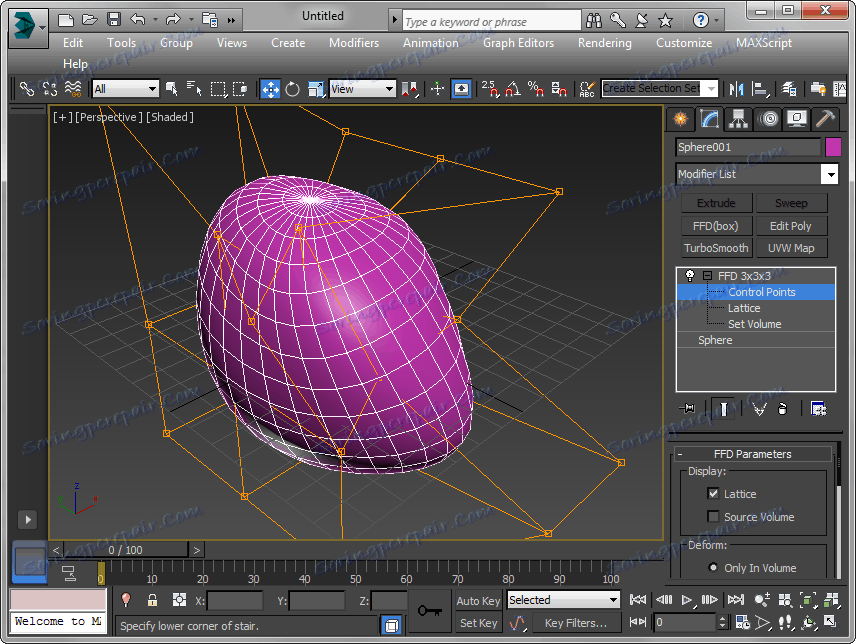
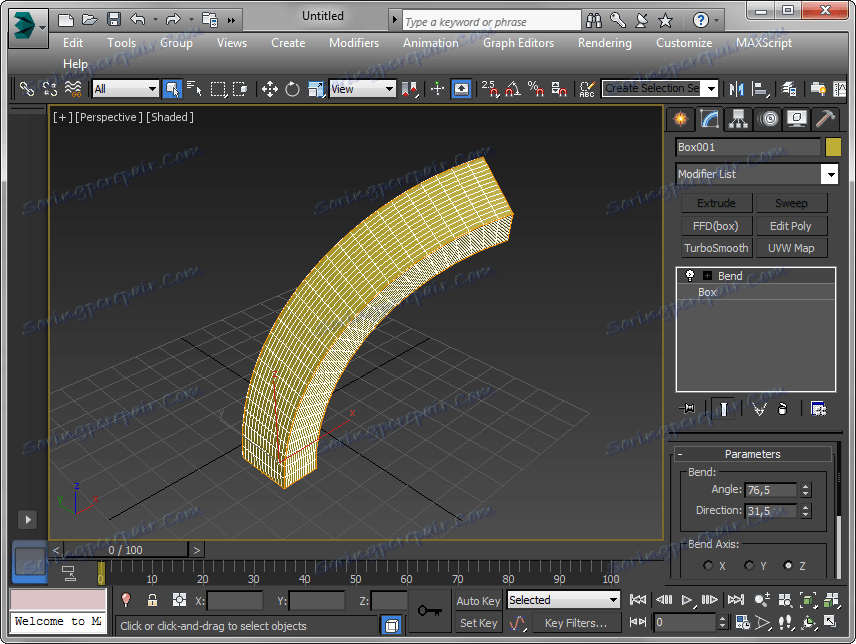
Niektoré modifikátory vyžadujú zvýšenú segmentáciu objektu.
Polygonálne modelovanie
Viacúrovňové modelovanie je koncom spoločnosti Autodesk 3ds Max. Úpravou bodov, okrajov, mnohouholníkov a objektov môžete vytvoriť absolútne akýkoľvek trojrozmerný model. Upraviteľné časti formulára sa môžu pohybovať vo vesmíre, pretláčať, vyhladzovať, skosovať a tiež upravovať hladké deformácie.

Funkciou polygonálneho modelovania v spoločnosti Autodesk 3ds Max je možnosť používania takzvaného jemného výberu. Táto funkcia umožňuje presunúť vybrané vrcholy, hrany a polygóny tak, aby sa s nimi pohybovali neoddelené časti formulára. Správanie neselektovaných položiek je uvedené v nastaveniach.

Keď je aktivovaná funkcia jemného výberu, časti formy, ktoré sú náchylnejšie na deformáciu, sú farbivšie farbené, najchladnejšie sú tie časti, ktoré najmenej reagujú na pohyb vybraných bodov alebo okrajov.
Samostatne stojí za to, aby sme sa zaoberali funkciou polygonálneho modelovania kresbou. Pomocou tohto nástroja môže používateľ prispôsobiť špeciálnu kefu, ktorú je možné stlačiť a vytlačiť vybrané polygóny. Tento nástroj je veľmi vhodný na modelovanie textílií, nepravidelnosti, nerovnomerné povrchy, ako aj krajinné prvky ako pôda, trávniky, kopce a iné.

Nastavenie materiálu
Aby bol objekt realistický, môže 3D Max prispôsobiť tento materiál. Materiál má obrovské množstvo nastavení, ale najdôležitejšie je niekoľko. Materiál môže byť okamžite nastavený farbou z palety, alebo môžete okamžite priradiť textúru. Pre materiál je zvolená úroveň priehľadnosti a žiaru. Dôležité parametre - oslnivosť a lesk, ktoré dávajú materiálom realitu. Všetky vyššie uvedené nastavenia sú pohodlne nastavené pomocou posúvačov.
Podrobnejšie parametre sa nastavujú pomocou máp. Môžu byť prispôsobené textúre materiálu a jeho vlastnostiam transparentnosti, odrazu, lesklosti, ako aj reliéfu a posunu povrchu.
Nastavenie materiálu
Keď je objekt priradený materiál, v 3D Max môžete nastaviť správne zobrazenie textúry. Na každom povrchu objektu sa určuje požadovaná poloha textúry, jej rozsah a jej väzba.
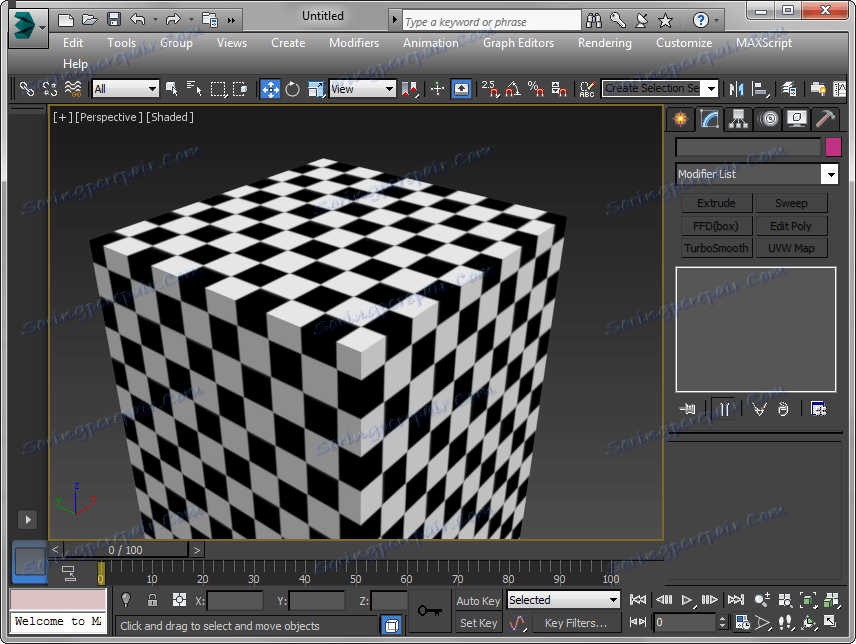
Pri zložitých objektoch, ktoré je ťažké umiestniť textúru štandardným spôsobom, je k dispozícii diagnostický nástroj. Vďaka nej môže byť textúra umiestnená bez skreslenia, dokonca aj v zložitých ohyboch a na nerovných plochách.
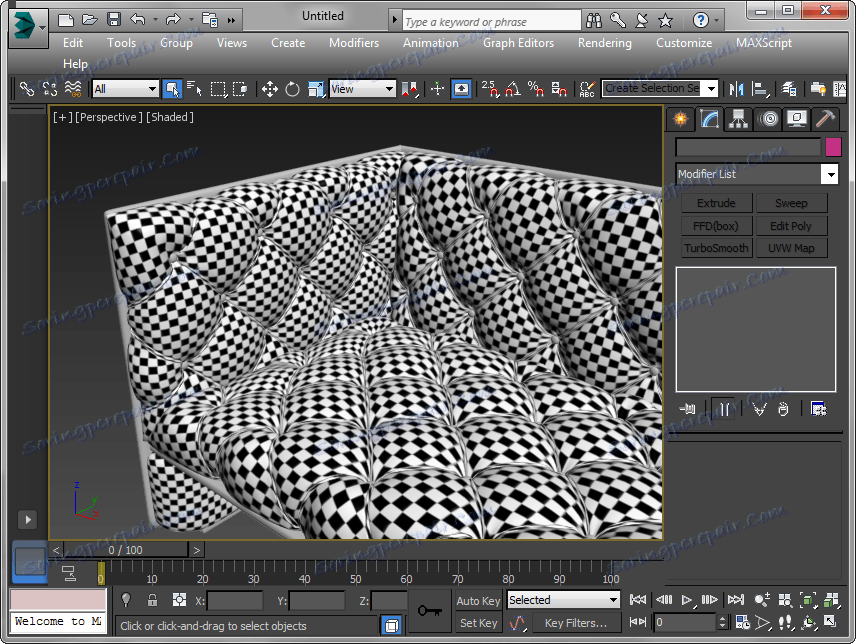
Svetlo a vizualizácia
Autodesk 3ds Max ponúka prispôsobenie osvetlenia, nastavenie kamier a výpočet fotorealistického obrazu.
Použite fotoaparát na nastavenie statickej polohy zobrazenia a zloženia, priblíženia, ohniskovej vzdialenosti a ďalších nastavení. Prostredníctvom svetelných zdrojov, jasu, výkonu a farby osvetlenia sú nastavené vlastnosti stínov.
Pri vytváraní fotorealistických obrázkov používa 3D Mask algoritmus primárnych a sekundárnych odrazov svetelných lúčov, čo robí obraz prirodzený a atmosférický.
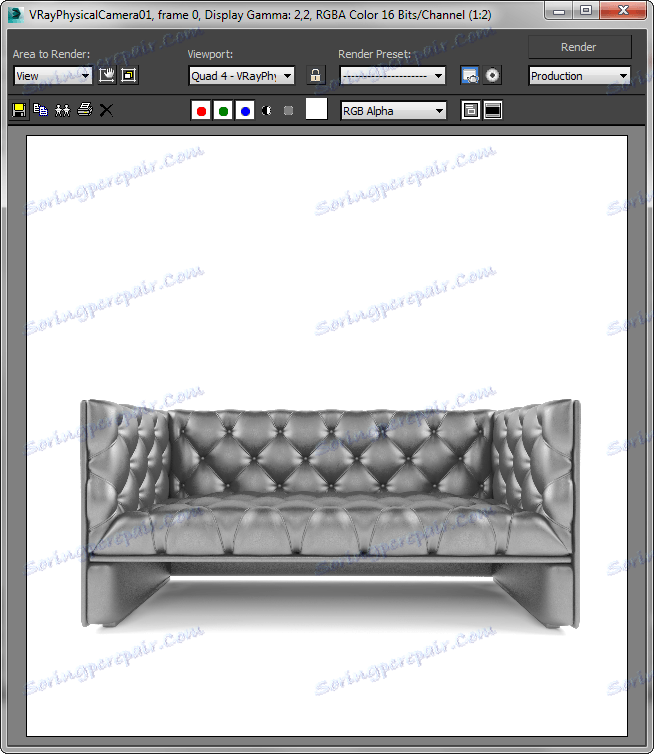
Funkcia hromadného pohybu
Nemôžete ignorovať veľmi užitočnú funkciu pre tých, ktorí sa zaoberajú architektonickou vizualizáciou - funkciou simulácie davu. Na základe danej cesty alebo obmedzenej 3D stránky vytvorí Max parametrický model skupiny ľudí. Používateľ môže prispôsobiť svoju hustotu, rozloženie pohlavia, smer pohybu. Dav môže byť tiež animovaný, aby vytvoril video. Môžete zobrazovať ľudské bytosti buď schematicky, alebo použitím realistických textúr.
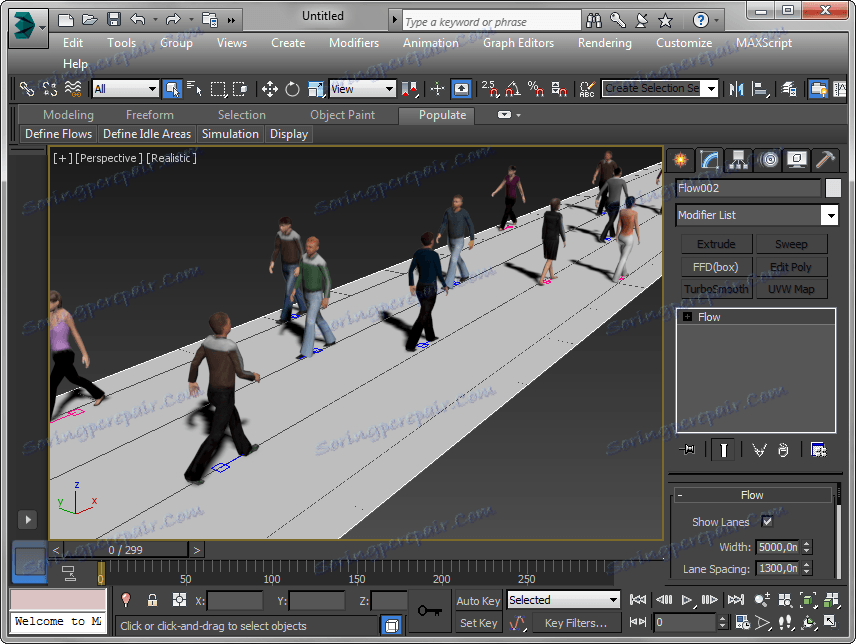
Preto sme krátko preskúmali funkcie legendárneho programu pre 3D modelovanie Autodesk 3ds Max. Nenechajte sa zastrašiť zjavnou zložitosťou tejto aplikácie. V sieti je množstvo podrobných lekcií, ktoré popisujú určitú funkciu. Zvyšovanie svojich schopností len v niekoľkých aspektoch tohto systému vám pomôže vytvoriť skutočné 3D majstrovské diela! Prejdime na krátke zhrnutie.
výhody:
- Univerzálnosť výrobku umožňuje praktické použitie v ľubovoľných odvetviach trojrozmerného modelovania
- Jasná logika práce
- Prítomnosť rusky hovorenej lokalizácie
- Rozsiahle možnosti polygonálneho modelovania
- Pohodlné a funkčné nástroje na prácu s drážkami
- Schopnosť doladiť umiestnenie textúr
- Veľké množstvo ďalších aplikácií a doplnkov, ktoré rozširujú základné funkcie
- Schopnosť vytvárať fotorealistické obrázky
- Funkcia simulácie pohybu ľudí
- Dostupnosť veľkého počtu 3D modelov na internete vhodných pre použitie v aplikácii Autodesk 3ds Max
nevýhody:
- Voľná demoverzia má obmedzenia
- Rozhranie je komplikované veľkým počtom funkcií
- Niektoré štandardné primitívy nie sú vhodné na prácu, namiesto nich je lepšie používať 3D modely tretích strán